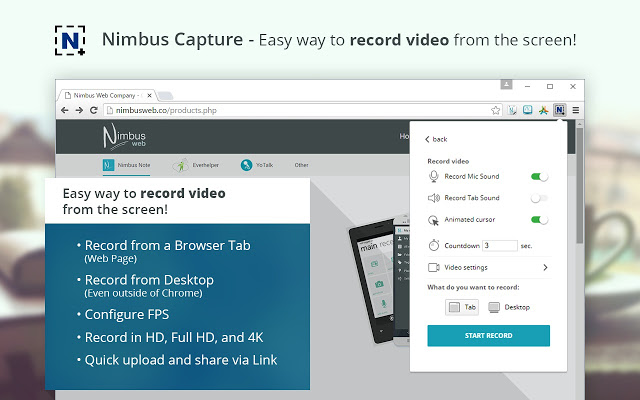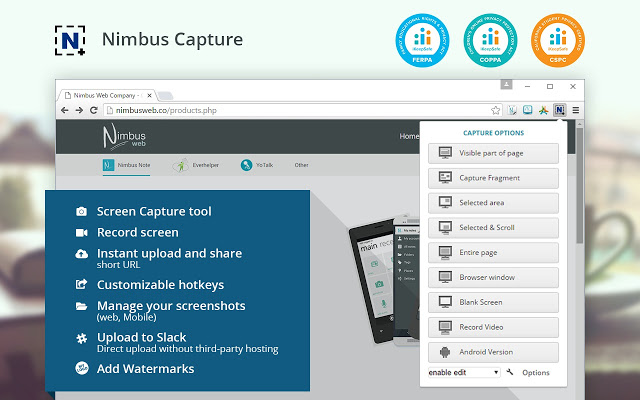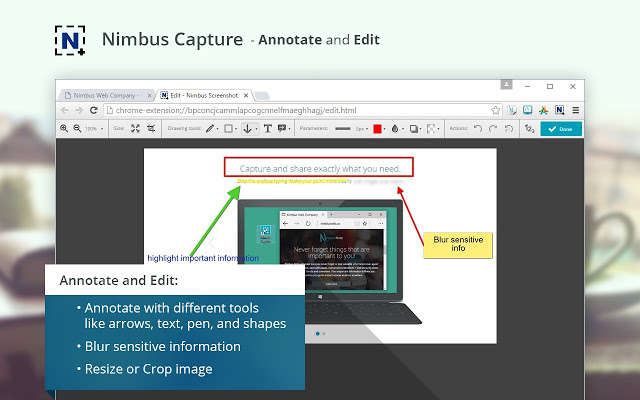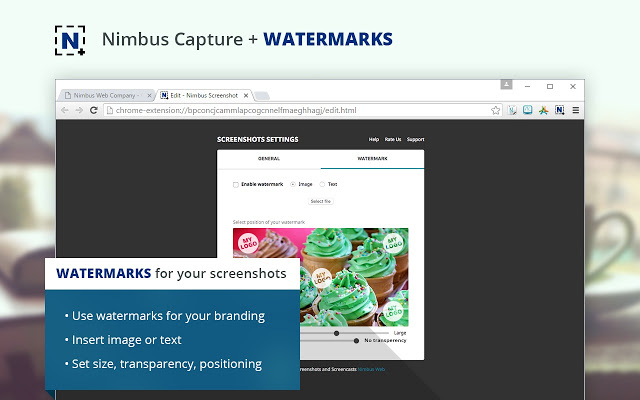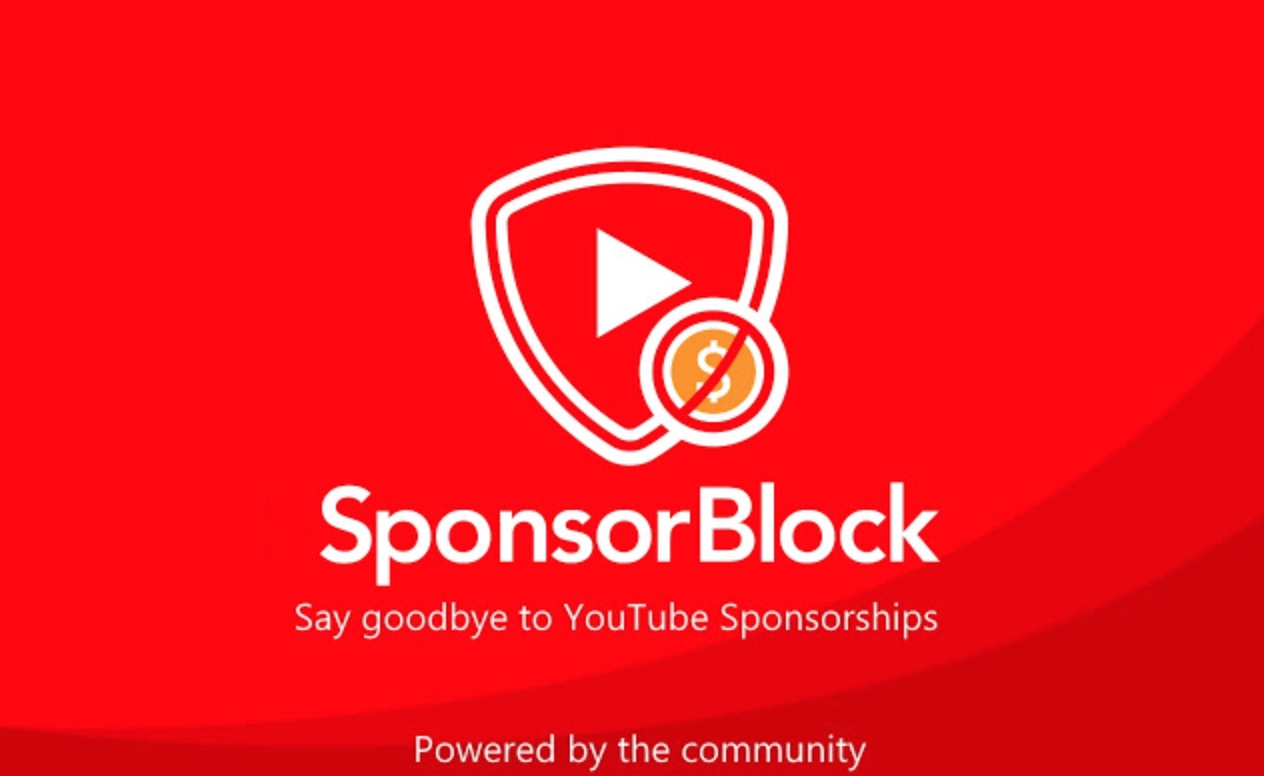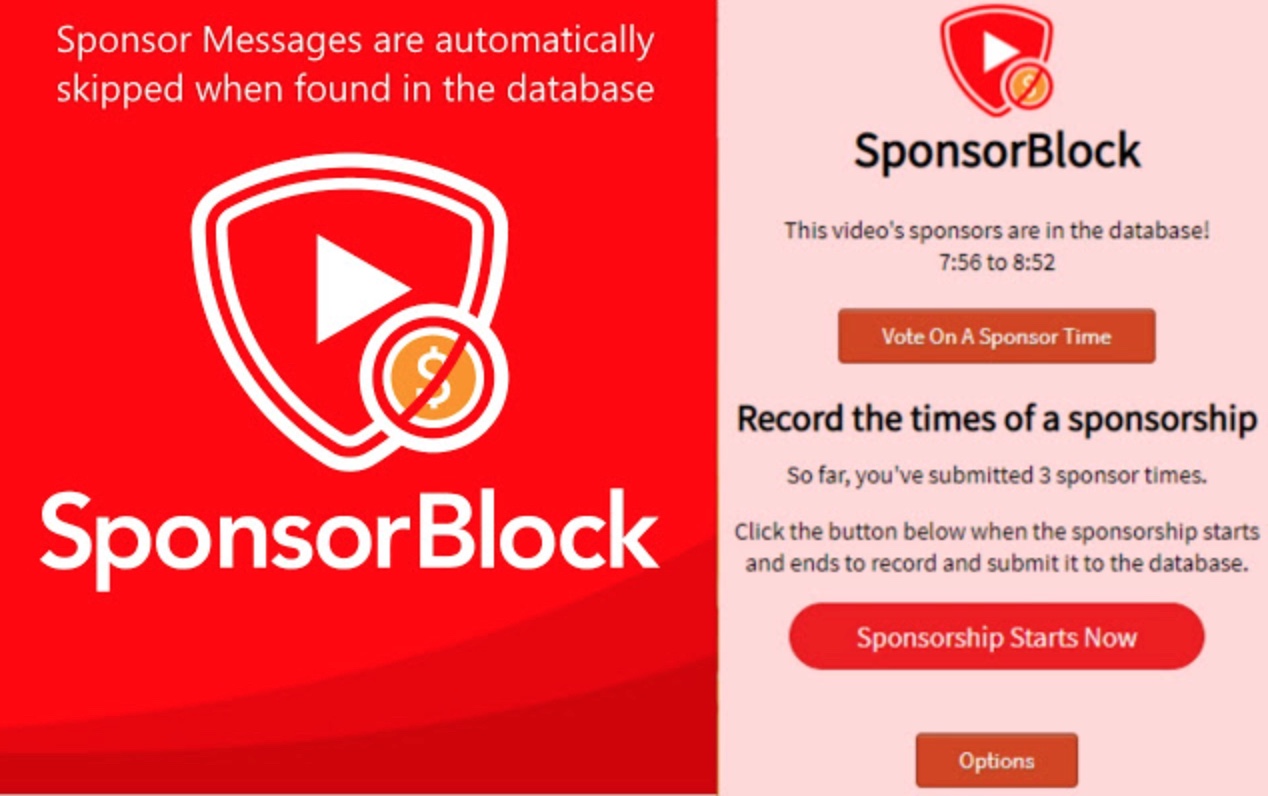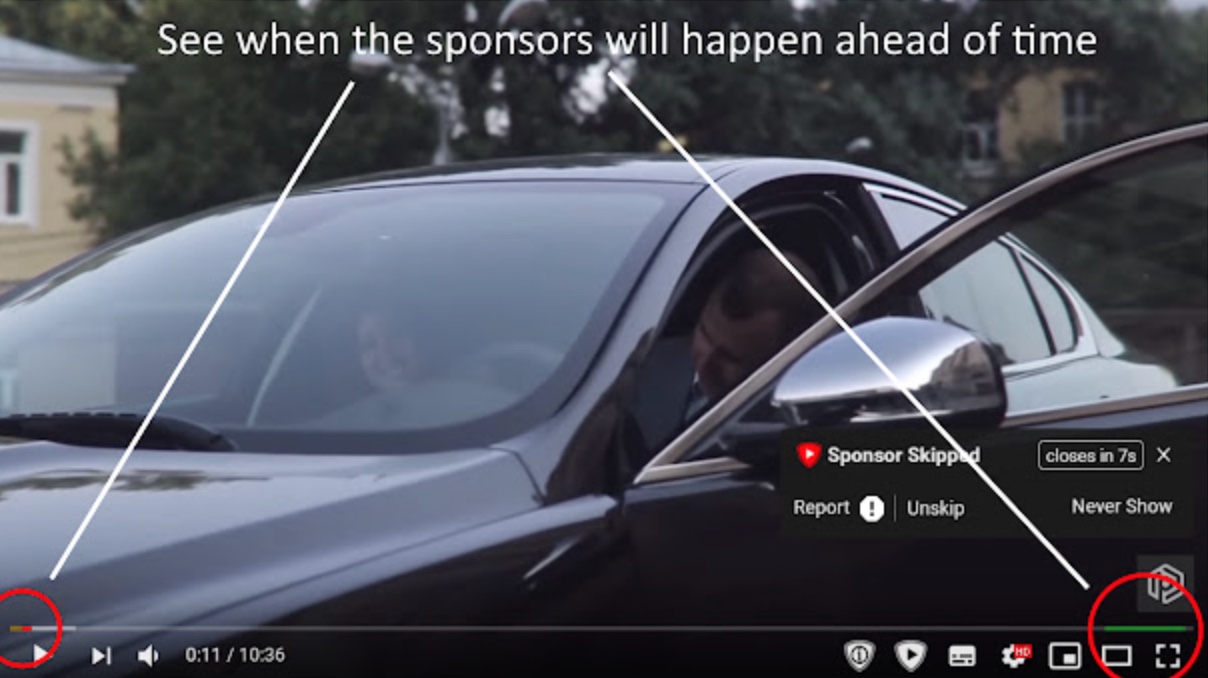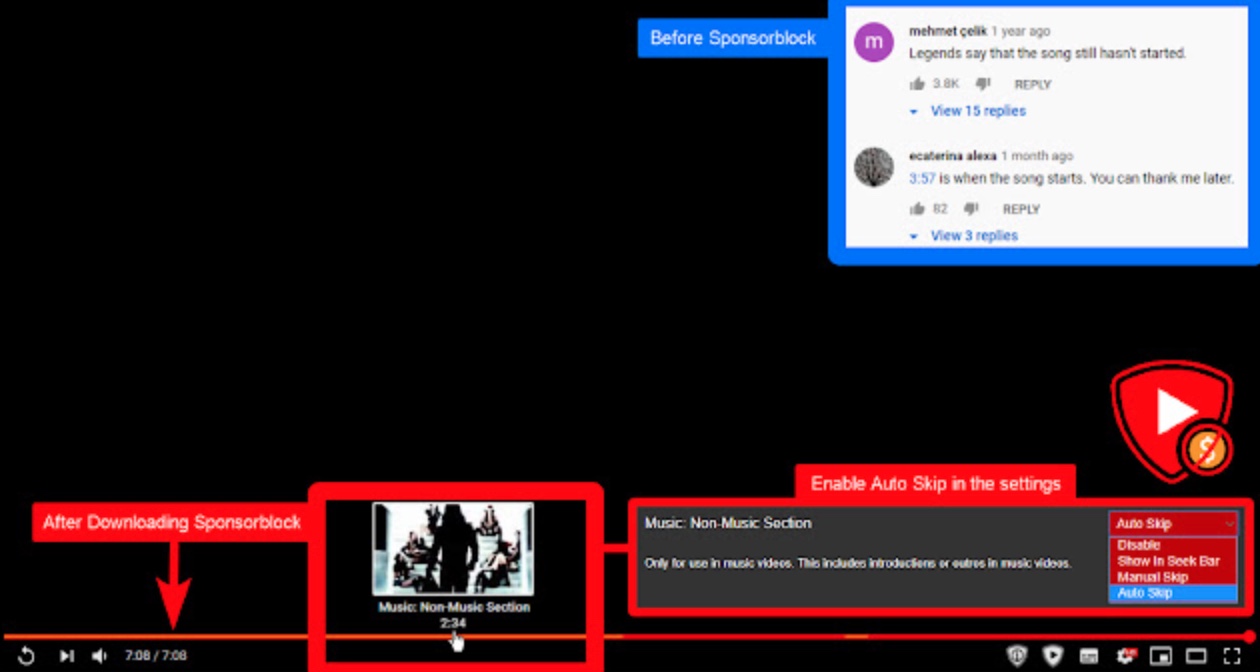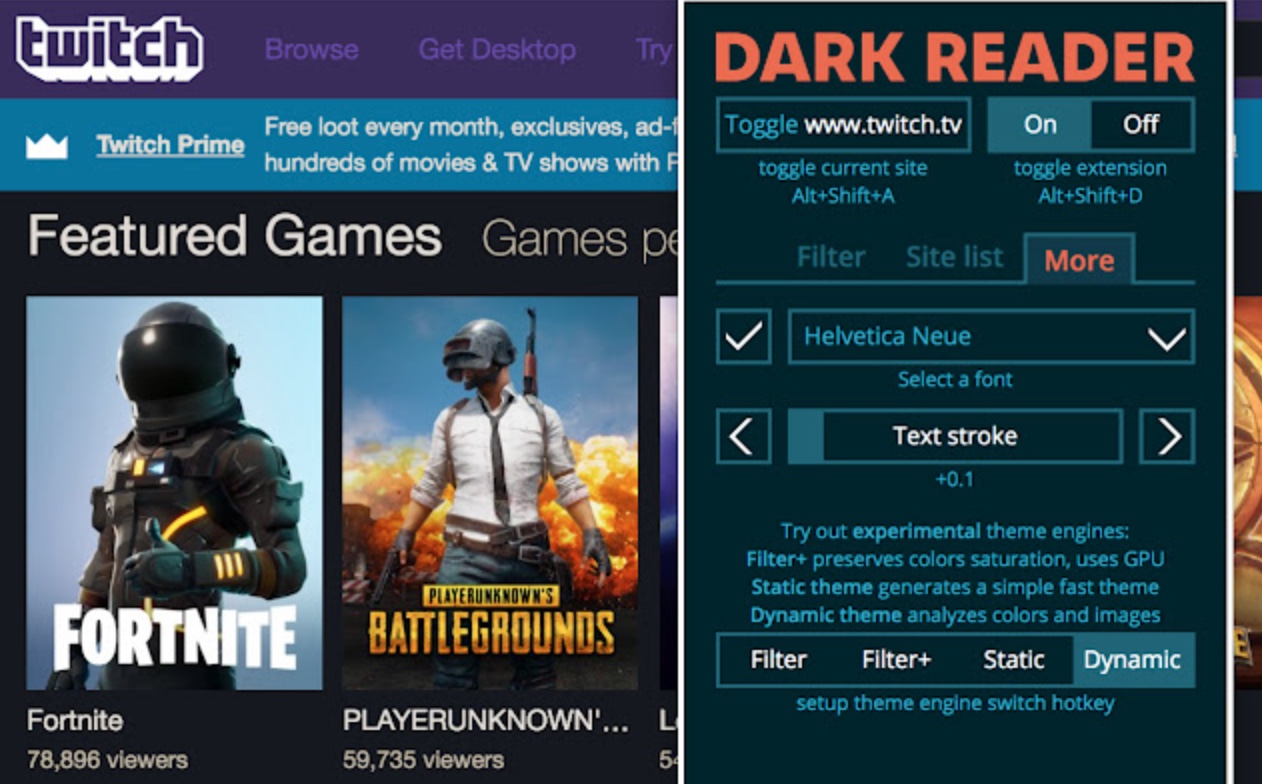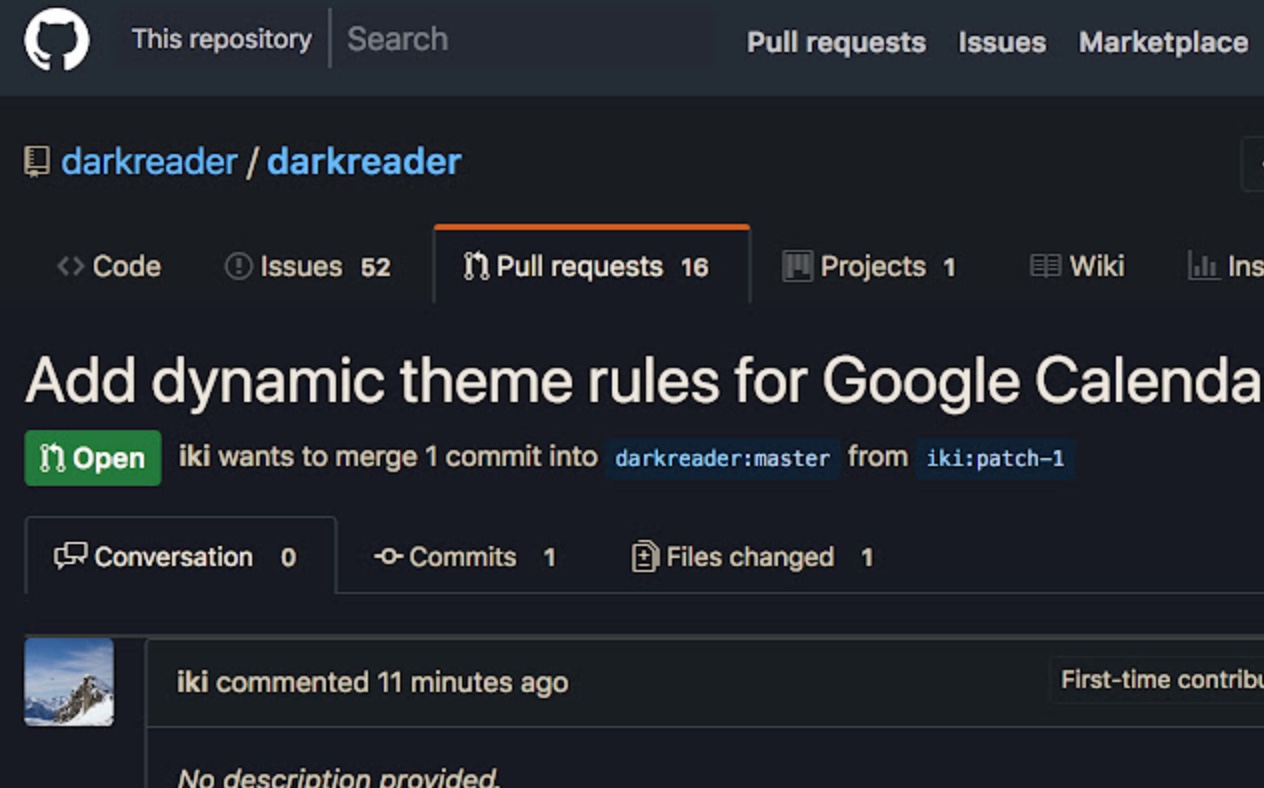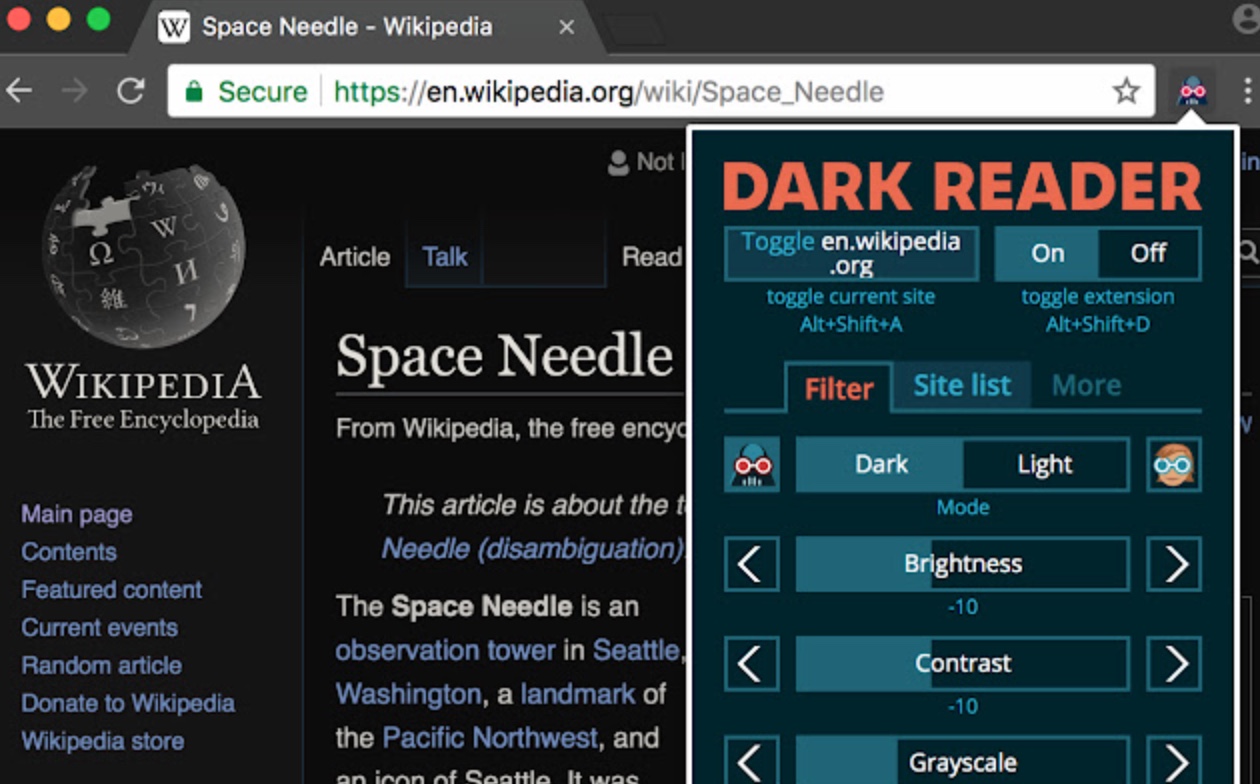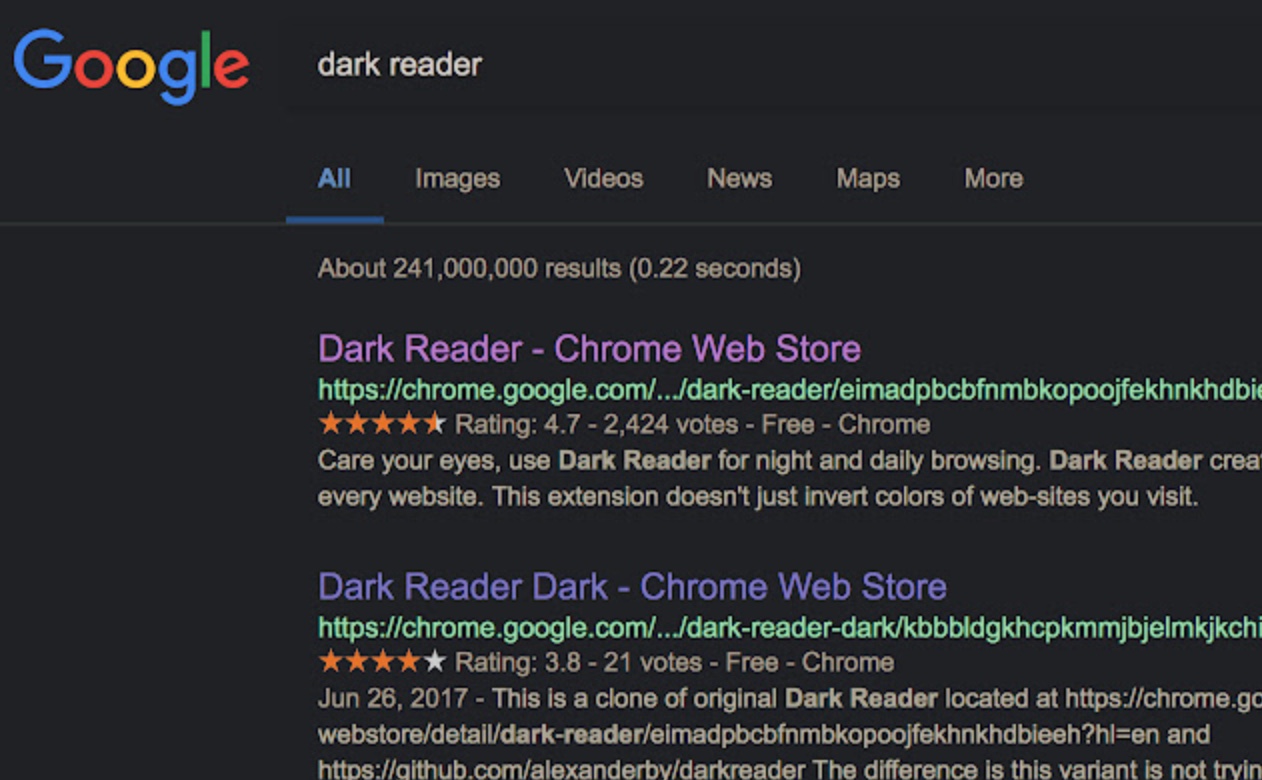1 週間後、定期コラムを再びお届けします。このコラムでは、Google Chrome Web ブラウザー用のさまざまな興味深く便利な拡張機能を紹介します。今日では、スクリーンショットを撮ったり、YouTube のスポンサー付きコンテンツをブロックしたり、Web サイトでダーク モードを有効にしたりするためのツールが期待できます。
かもしれない 興味がありますか
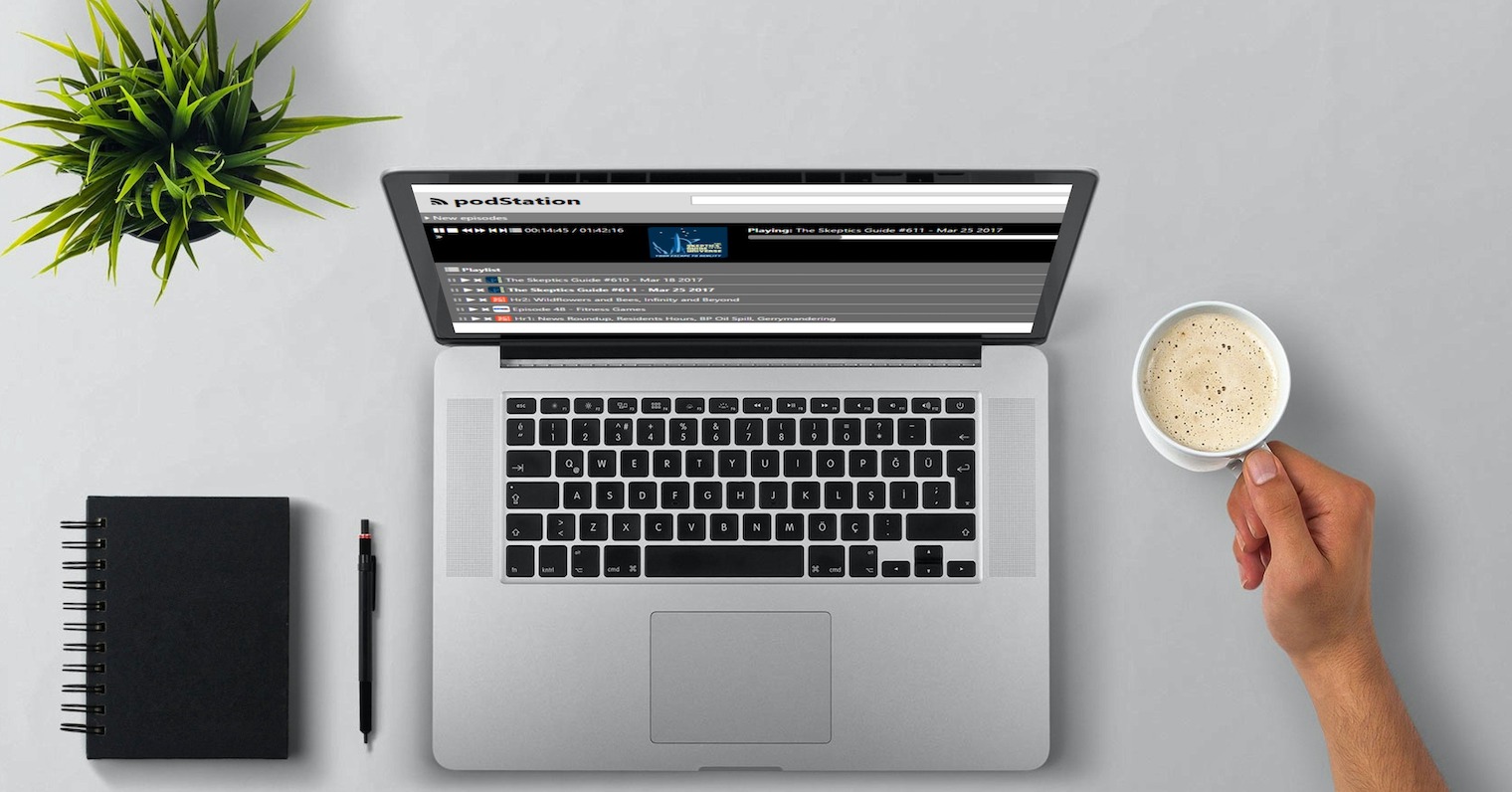
ニンバス
Mac 上の Google Chrome での作業中にスクリーンショットを簡単に撮るのに十分な拡張機能はありません。そのような拡張機能の 1 つが Nimbus で、これを使用すると、Web ページ全体の一度のスクリーンショットなど、さまざまな種類のスクリーンショットをキャプチャできます。
YouTube のスポンサーブロック
お気に入りの YouTube クリエイターがいる場合は、有料コラボ動画を視聴して応援したくなるのは当然です。ただし、スポンサー付き部分やその他の同様のコンテンツに興味のないビデオを見たい場合もあるでしょう。その場合、SponsorBlock for YouTube という拡張機能がきっと役に立ちます。これを使用すると、ビデオ内のこれらのセグメントを自動的にスキップできます。
ここから、SponsorBlock for YouTube 拡張機能をダウンロードできます。
非常ボタン
私たちは誰でも、インターネット ブラウザーで開いているすべてのパネルをすぐに一度に非表示にする必要がある状況に遭遇することがあります。このような状況ではパニックになりがちですが、幸いなことに、Panic Button と呼ばれる拡張機能があります。素早く簡単にダウンロードしてインストールした後は、簡単なホットキーを押すだけです。
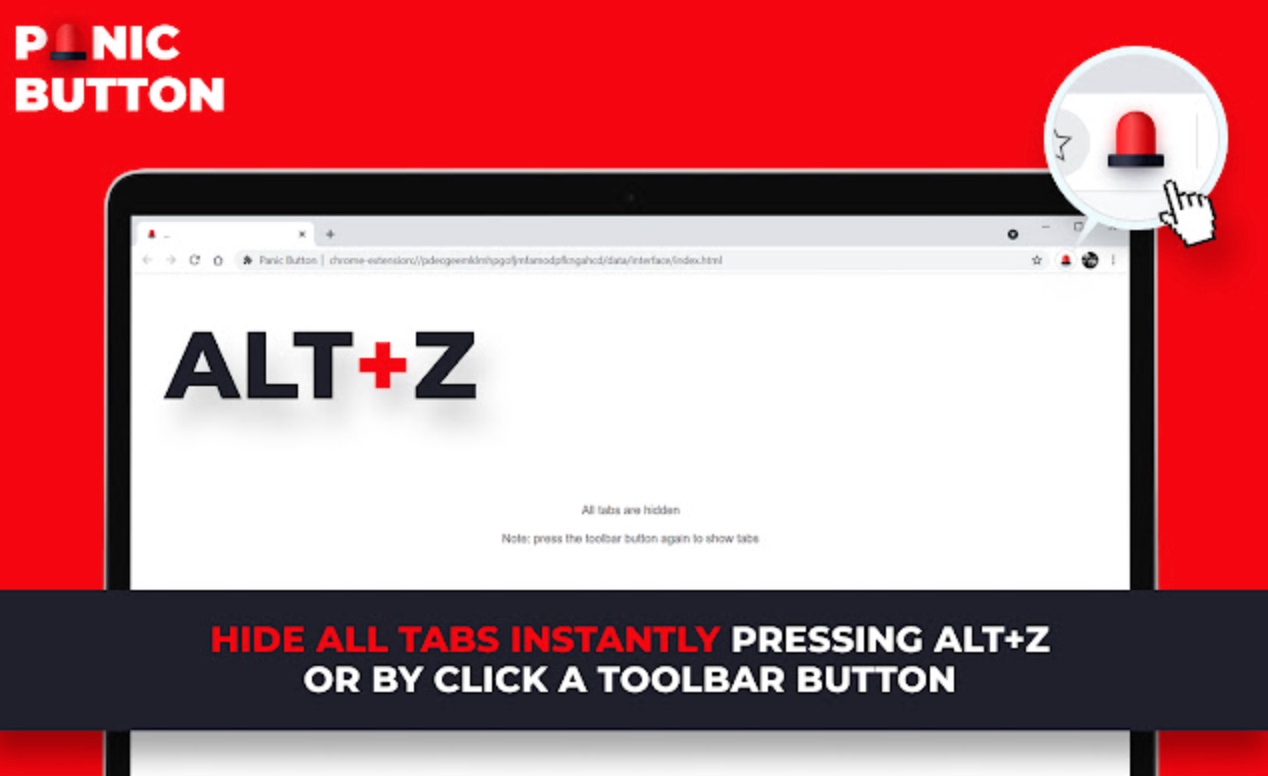
ここから Panic Button 拡張機能をダウンロードできます。
ダークリーダー
夜間や深夜に Mac で Google Chrome をよく使用する場合は、お気に入りの各 Web サイトでダーク モードに切り替えるオプションが提供されていれば、きっとありがたいでしょう。 Dark Reader と呼ばれる拡張機能を使用すると、あらゆる Web ページにダーク モードを適用でき、より快適な読書体験が得られます。
ここから Dark Reader 拡張機能をダウンロードします。
再生速度
Playspeed と呼ばれる拡張機能を使用すると、Mac の Google Chrome Web ブラウザ環境でのオンライン ビデオの再生速度を簡単、迅速、効果的に制御できます。 Playspeed 拡張機能の制御は簡単で、コンピュータのキーを使用して行われます。ビデオの速度を上げたり、遅くしたり、元の再生速度に戻したり、コントロール ボタンを非表示にしたりできます。
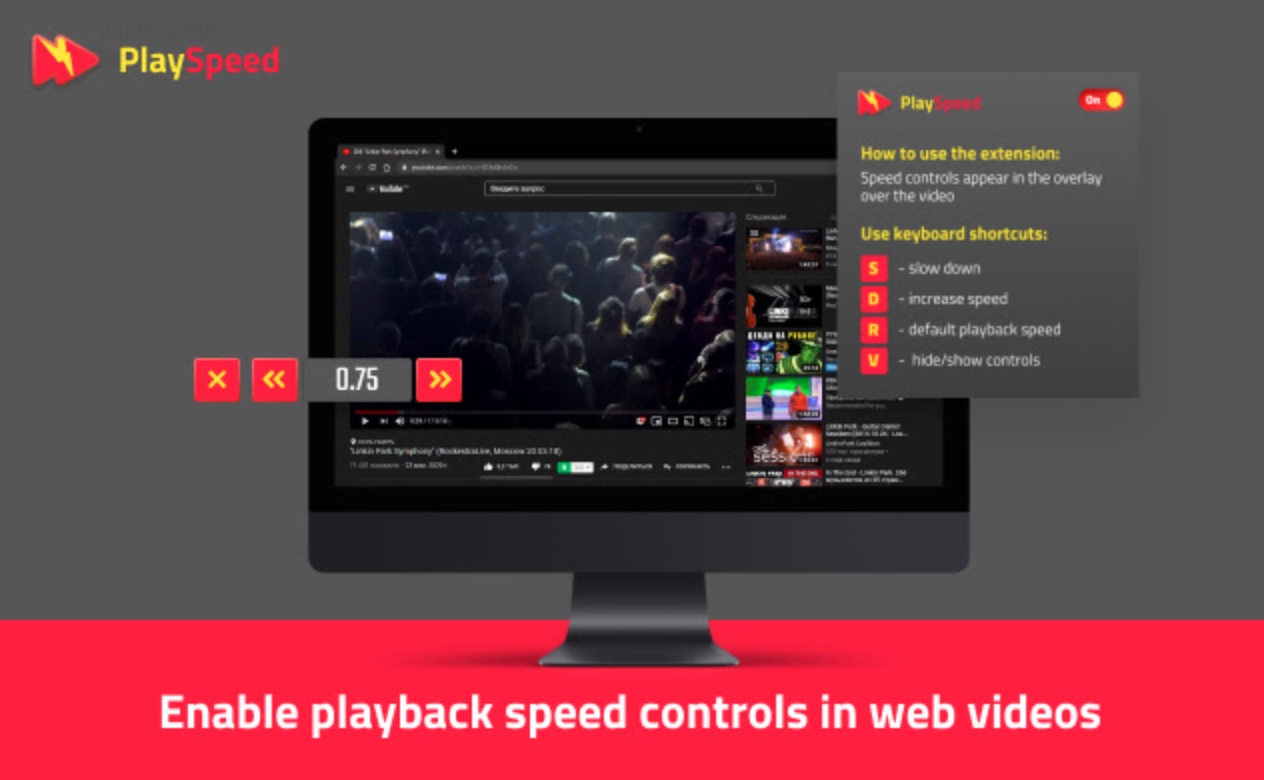
Playspeed 拡張機能はここからダウンロードできます。